L'aggiunta del logo al tuo video può impedire che il tuo lavoro venga rubato o utilizzato in modo improprio, oltre a promuovere il tuo marchio o la tua azienda. Come aggiungere il logo al video? Ecco 3 eccellenti strumenti online in grado di aggiungere il logo al video. Se desideri aggiungere il logo al video utilizzando un programma desktop, ti consigliamo MiniTool MovieMaker .
L'aggiunta di un logo come filigrana può proteggere il tuo video e promuovere il tuo marchio. Ora impariamo come aggiungere un logo al tuo video online.
Come aggiungere il logo al video online
Abraia
Abraia è una piattaforma online dedicata all'ottimizzazione e alla modifica di foto e video da utilizzare sul Web e sui social media.
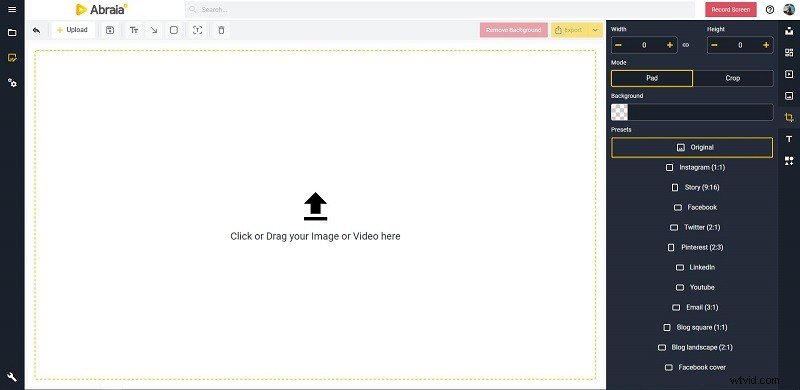
- Visita abraia.me sul tuo browser e fai clic su Strumenti> Aggiungi logo al video> Inizia ad aggiungere un logo .
- Fai clic su Carica per aggiungere il tuo video dal tuo dispositivo e impostare una dimensione personalizzata o scegliere una preimpostazione.
- Aggiungi il tuo logo, icona o grafica di alta qualità, preferibilmente un file SVG o PNG trasparente.
- Ridimensiona il logo, posizionalo in un punto qualsiasi del video e trascina il cursore per regolare l'opacità.
- Guarda in anteprima il tuo video e poi apri Esporta elenco a discesa per scegliere un formato di output.
Articolo correlato:come aggiungere emoji ai video nel 2021
FlexClip
FlexClip è un semplice creatore ed editor di video online che viene fornito con oltre 1.000 modelli video predefiniti e milioni di file multimediali esenti da royalty.
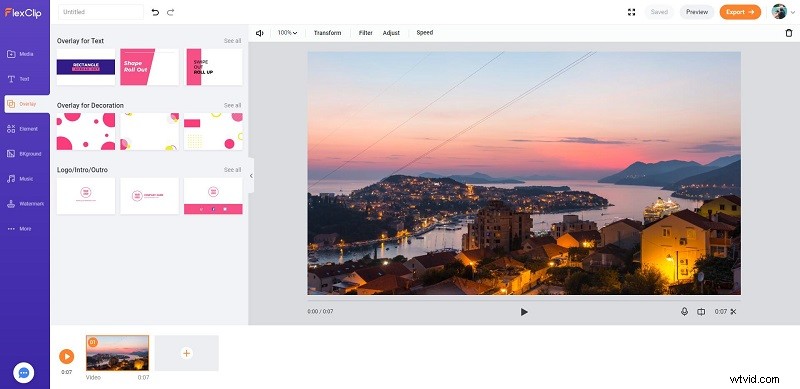
- Vai su flexclip.com e accedi al tuo account FlexClip.
- Seleziona Inizia da zero opzione, quindi scegli una modalità di modifica e un rapporto video adatto.
- Fai clic su File locali per caricare il tuo video nell'editor.
- Premi l'Overlay opzione dal pannello di sinistra e fai clic su Vedi tutto dietro Logo/Intro/Outro. Quindi seleziona quello in cui desideri mostrare il tuo logo nel video.
- Fai doppio clic sull'icona del logo circolare per caricare il tuo logo e inserisci le informazioni di base nella casella di testo.
- Tocca Esporta e scegli la tua risoluzione video preferita.
ClipChamp
ClipChamp è una suite di creazione e modifica di video online con tutte le funzionalità necessarie per creare fantastici video.
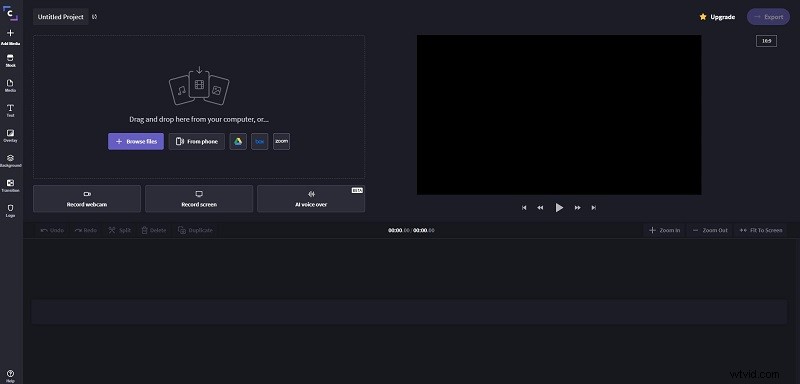
- Vai su clipchamp.com e accedi al tuo account ClipChamp.
- Tocca Crea un video pulsante nell'angolo in alto a sinistra e scegli un rapporto appropriato per il tuo video.
- Fai clic su Sfoglia file per importare il video a cui desideri aggiungere un logo e fai clic su + icona per aggiungerlo alla sequenza temporale.
- Seleziona il Logo opzione dal menu a sinistra, fai clic su Carica un logo , quindi aggiungilo alla sequenza temporale.
- Trascina le estremità del logo per regolare l'ora in cui appare nel video e fai clic su Trasforma opzione per personalizzare il logo del video.
- Accedi a Esporta , scegli la risoluzione desiderata, quindi fai clic su Continua .
Come aggiungere il logo al video di YouTube
Per aggiungere il logo al video di YouTube, usa l'opzione Branding integrata in YouTube.
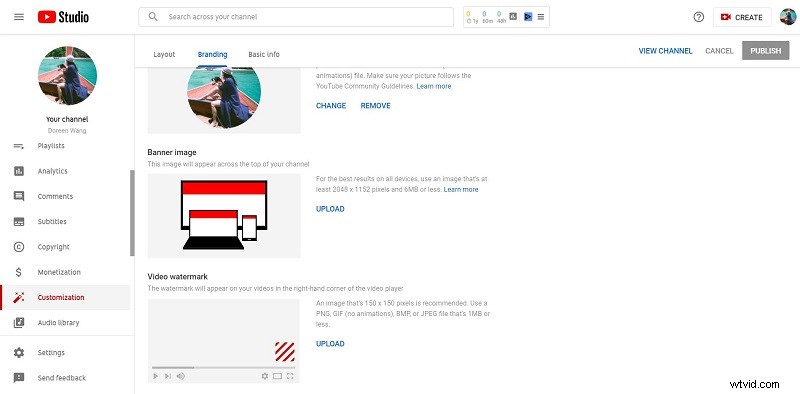
- Accedi al tuo account YouTube e fai clic sulla tua immagine del profilo per selezionare YouTube Studio .
- Seleziona Personalizzazione dal menu a sinistra, quindi passa a Branding tab.
- Fai clic su CARICA nella sezione Filigrana video e seleziona un'immagine (immagine quadrata di dimensioni inferiori a 1 MB).
- Regola le dimensioni dell'immagine (minimo 150 x 150 pixel), quindi fai clic su FATTO .
- Seleziona il tempo di visualizzazione del tuo logo e fai clic su PUBBLICA .
Linea inferiore
Dopo aver esaminato questa guida, aggiungere il logo al video o al video di YouTube sarebbe un gioco da ragazzi per te. Tuttavia, tieni presente che quando il tuo file video è di grandi dimensioni o la rete è instabile, ti consigliamo di utilizzare un software desktop per aggiungere il logo al video, come MiniTool MovieMaker.
